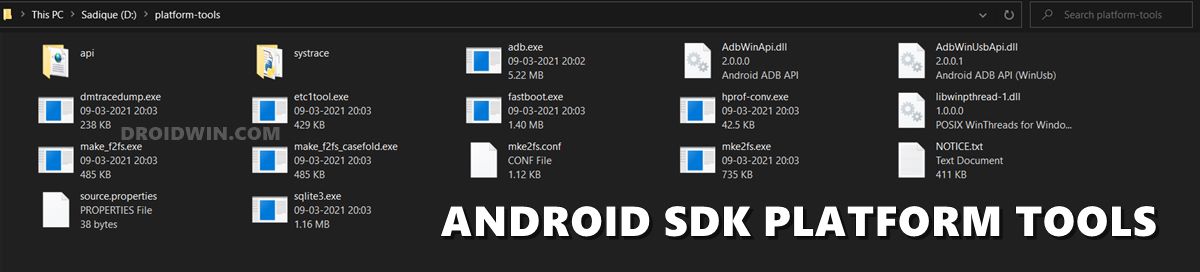Содержание
- Что такое bootloader и для чего он нужен
- Проверка состояния загрузчика
- Преимущества разблокированного загрузчика
- Некоторые риски
- Процесс разблокировки
- Видео по теме
При попытке установить более новую или предпочтительную версию программного обеспечения на мобильные устройства Xiaomi пользователи могут сталкиваться с различными проблемами, одной из которых является невозможность проводить перепрошивку устройства – critical partition flashingis not allowed. Как и во многих других случаях в результате этого телефон может стать непригодным к использованию, так что решать проблему следует как можно скорее. Как свидетельствуют опытные пользователи, в большинстве случае подобные сбои успешно устраняет разблокировка загрузчика на Xiaomi. Какими способами это можно сделать – рассмотрим далее.
Что такое bootloader и для чего он нужен
На любых современных устройствах, где используется операционная система, есть загрузчик, который обеспечивает ее включение. К примеру, если на персональном компьютере установить несколько ОС, то как раз bootloader будет предлагать выбрать нужную во время включения ПК. Точно так же и на мобильных устройствах Android, однако в большинстве случаев эта утилита заблокирована от возможности вносить какие-либо изменения. Производитель Xiaomi с особой тщательностью подбирает и саму версию операционной системы, и все параметры ее запуска, так что загрузчик настроен на включение одной подготовленной ОС.
На такой шаг компания идет не только для обеспечения защиты устройства от вмешательств пользователей или вредоносного ПО, но и по требованию производителя ОС Android – Google.
Обратите внимание! Все устройства Xiaomi, выпущенные с конца 2015 года, имеют сразу же заблокированный загрузчик.
Проверка состояния загрузчика
Перед тем как приступать к разблокировке загрузчика, следует проверить его состояние. Для этого можно воспользоваться одним из двух способов.
Использование телефона
Первый способ – более простой, но для этого использования необходимо иметь нормально работающий смартфон, на котором установлена официальная прошивка, так как кастомные иногда могут скрывать настоящую информацию о заблокированном загрузчике.
Далее выполняются такие действия со смартфоном:
- открыть расширенные настройки;
- выбрать пункт для разработчиков;
- нажать «Статус загрузчика».
В результате этого устройство выдаст сообщение о статусе bootloader – разблокирован или заблокирован, во втором случае может быть также предложено привязать к телефону свою учетную запись – рекомендуется сделать это.
Проверка статуса bootloader со смартфона
Рекомендуется всегда разблокировать загрузчик, в противном случае при выходе из строя смартфона не получится привязать его к аккаунту, не включая гаджет и не входя в его настройки.
Иногда бывает, что меню для разработчиков, из которого можно узнать состояние bootloader, не отображается. Для его активации из настроек нужно перейти в раздел с информацией о телефоне и 10 раз нажать на пункт «Версия MIUI», в результате чего появится «Меню для разработчиков».
Использование компьютера
Второй способ – с использованием компьютера – более сложный, но является единственно возможным в случае поломки смартфона, когда его не получается включить.
В таком случае нужно сделать следующее:
- Скачать программу adb (https://drive.google.com/drive/folders/0B8on05W8-j-YUFJwaXNWalNSTXM), перенести ее в корневой каталог системного диска и открыть.
- Активировать на телефоне режим «Fastboot» – выключить гаджет, после чего зажать кнопки увеличения громкости и питания одновременно до того момента, пока не появится изображение кролика в шапке-ушанке.
- Подключить смартфон к компьютеру.
- Внутри папки с программой adb зажать клавишу Shift, кликнуть на пустом месте правой кнопкой и нажать «открыть окно команд».
- Запустится командная строка, в которой нужно написать «fastboot devices».
- Далее команда «fastboot oem device-info».
- В результате этого появится сообщение: Device unlocked: true (разблокирован) или false (заблокирован).
- Для выхода из fastboot на смартфоне примерно на 15 секунд зажимается клавиша питания.
Проверка статуса bootloader на компьютере
Преимущества разблокированного загрузчика
Блокировка bootloader гарантирует безопасность предустановленной операционной системы на смартфоне, но и в случае его разблокировки есть свои преимущества:
- Полный контроль над устройством – пользователь получает возможность проводить инсталляцию любого программного обеспечения.
- Можно устанавливать разнообразные неофициальные прошивки с доработками по функционалу и внешнему виду.
- Хорошая страховка в случае выхода смартфона из строя – при условии, что он перестанет включаться или зависать во время загрузки, гаджет можно будет легко прошивать посредством режима Fastboot или сбрасывать все настройки неофициальной версии платформы.
Некоторые риски
Существуют и определенные риски, которым подвергается мобильное устройство в случае с разблокированным загрузчиком, среди них:
- Можно потерять возможность обновления по воздуху, так как получают их только официальные прошивки, кастомные же – по желанию их разработчиков.
- Гарантия устройства в таком случае будет распространяться на аппаратную часть, программное обеспечение при этом переходит под ответственностью владельца гаджета.
- Некоторые функции, к примеру, поиск устройства или сканер отпечатков пальцев, могут работать со сбоями.
- Повышаются шансы заражения вредоносным ПО, так как системные ресурсы девайса открыты для доступа;
- Существует риск что-то испортить в ОС из-за неправильных действий.
Поэтому следует взвесить все преимущества и недостатки разблокированного bootloader, и уже тогда переходить работе с ним.
Процесс разблокировки
Единственный надежный способ разблокировки загрузчика, что решает проблему прошивки critical partition flashing is not allowed на устройствах Xiaomi – официальный. Для этого потребуется скачивать приложение Mi Unlock с его сайта.
Получить разрешение онлайн
До осени 2018 года, кроме самих манипуляций по разблокировке, требовалось еще и получить разрешение от производителя смартфона, но сейчас это делать необязательно. Так что, если есть аккаунт на miui.com, можно просто скачивать приложение.
Начало получения разрешения на разблокировку загрузчика
Внимание! Разблокировать загрузчик сразу после регистрации аккаунта не получится, так как есть определенный период ожидания между этим процессом и привязкой смартфона.
Сообщение с разрешением на разблокировку загрузчика
Если же требуется получить разрешение на разблокировку от производителя устройства, после входа в свой аккаунт по адресу http://en.miui.com/unlock/ нужно будет заполнить специальную форму. Для этого:
- В первом поле вводится имя, для удобства заполнения можно воспользоваться переводчиком – английским или китайским в зависимости от версии сайта.
- Во второе поле – страна пользователя, нужно выбрать с открывающегося списка.
- В третьем поле – номер телефона.
- Следующее – причина необходимости разблокировать загрузчик. Можно указать любую правдоподобную, к примеру, для установки глобальной прошивки с поддержкой русского языка. Как и в случае со своим именем заполнять нужно на том языке, на котором открыт сайт.
- Далее не нужно забыть отметить пункт подтверждения действия внизу окна и нажать зеленую кнопку.
- На указанный номер телефона должен прийти код, его ввести в поле следующего окна, и снова подтвердить действие.
- Если все сделать верно, должно отобразится сообщение с зеленой галочкой – свидетельство того, что подача заявки на разблокирование bootloader прошла успешно.
Далее остается только дождаться сообщения от производителя, где будет уведомлено, что загрузчик можно разблокировать. На получение такого письма может потребоваться до 10 дней, хотя обычно процесс занимает около суток. И уже после этого можно будет переходить к следующему этапу – скачиванию фирменного приложения.
Загрузка приложения MI Flash Unlock
Для загрузки приложения нужно перейти по ссылке en.miui.com/unlock и нажать кнопку «Unlock now» в центре экрана. После этого откроется страница авторизации, в которой указывается имя пользователя и пароль учетной записи, далее – страница для скачивания программы.
В некоторых случаях при этом открывается страница на китайском, на которой в центральной части есть поле для ввода – там пишем свой ник для форума MIUI обязательно на китайском, для этого можно воспользоваться переводчиком.
После скачивания архива с программой его нужно распаковать в корень системного диска и можно приступать непосредственно к разблокировке.
Работа с приложением
Работа в приложении MI Flash Unlock сводится к следующей последовательности действий:
- Запускается файл «miflash_unclock.exe» из папки со скачанным приложением.
- Для согласия с правилами использования следует нажать кнопку «Agree».
- В следующем окне необходимо ввести данные MI аккаунта и нажать «Sign in».
- Мобильное устройство выключается и переводится в режим «Fastboot».
- После этого смартфон подключается к компьютеру оригинальным или другим, но качественным кабелем USB.
- В программе нажимается кнопка «Unclock», после чего нужно подождать немного до завершения операции разблокировки.
- Свидетельством удачного завершения работы являются три зеленые галочки, статус телефона меняется на Unclock.
Разблокировка bootloader в MI Flash Unlock
Обратите внимание! В некоторых случаях процесс работы в приложении MI Flash Unlock может завершится неудачей, появится сообщение о том, что требуется подождать некоторое время, в самом худшем случае – 360 часов. Ускорить этот процесс невозможно никаким образом!
Если столкнуться с необходимостью ожидания, после завершения указанного времени нужно будет снова повторить все действия в программе, в результате чего bootloader разблокируется. Все, что останется сделать после этого – перезагрузить мобильное устройство, и включится оно уже с разблокированным загрузчиком.
В результате этого пользователь получит возможность устанавливать на свой гаджет Xiaomi любые прошивки – официальные и кастомные, при этом в большинстве случаев исправляется ошибка critical partition flashing is not allowed, и решаются другие проблемы, которые могут возникать при попытке установить неофициальную версию программного обеспечения на мобильное устройство Xiaomi.
Содержание
- Решение ошибок в MiFlash
- Популярные причины возникновения ошибок
- Известные ошибки MiFlash и их решение
- Miflash время ожидания операции истекло
- Что необходимо для прошивки
- Установка MiFlash
- Отключение проверки драйверов
- Запуск MiFlash
- Подключение телефона к компьютеру
- Прошивка телефона
- Возможные проблемы
- Прошивка смартфонов Xiaomi через MiFlash
- Подготовка
- Установка MiFlash и драйверов
- Загрузка прошивки
- Перевод девайса в Download-режим
- Процедура прошивки через MiFlash
Решение ошибок в MiFlash
MIUI ROM Flashing Tool – это программа, с помощью которой можно прошить телефон Xiaomi, используя режим Fastboot. Утилита довольно проста в использовании, но в ней часто возникают неполадки, которые мешают корректно перепрошить смартфон. В статье мы рассмотрим все известные ошибки MiFlash и выясним, как их решить.
Популярные причины возникновения ошибок
Для того чтобы прошивка на смартфон или планшет Xiaomi установилась нормально — нужно выполнить большое количество подготовительных действий. Но даже при их выполнении, это не избавит вас от банальных причин в работе Ми Флэш. Вот список общих советов:
- Отсутствие необходимых драйверов. Нужно самостоятельно поставить драйвера, если они не установились автоматически после первого подключения смартфона к компьютеру по USB. Инструкция есть в нашем видео.
- Старая версия программы. Старайтесь всегда выбирать самую свежую сборку МиФлеш.
- Неподходящая прошивка. Загружайте только ту версию MIUI, которая подходит под вашу модель. Например, владельцу Redmi 8 не подойдет сборка для Redmi 8A. Также обращайте внимание на архив, который скачиваете: у него должно быть расширение .tgz.
- Mi-аккаунт не был авторизован. Не рекомендуется работать с MiFlash без авторизации учетной записи Xiaomi. Подробности мы описывали в отдельной статье.
- Поврежденный файл прошивки (один или несколько). Такое случается, если архив загружался с подозрительного источника или он был неправильно распакован.
- Русские буквы в названии папки или файла. На пути к прошивке не должна встречаться кириллица. Допускаются только латинские символы.
- Телефон подключен к ПК через порт USB 3.0. Используйте разъем USB 2.0 и кабель, который шел в комплекте с мобильным устройством.
Полная инструкция по прошивке через Fastboot есть здесь.
Известные ошибки MiFlash и их решение
Теперь рассмотрим конкретные ошибки, которые может выдавать Xiaomi Flashing Tool. Подробнее о самой программе.
Ошибка: Reached the end of the file (0x80070026).
Решение: Если программа показывает, что достигнут конец файла, установите более новую версию MiFlash. Также можно попробовать использовать Pro версию.
Ошибка: Cannot receive hello packet.
Решение: Ошибка может обозначаться как «Не удается получить пакет приветствия» или «Try to reset status». Чаще всего помогает переключение кабеля в другой разъем, либо использование другого компьютера. Проблема часто появляется на Windows 7 и 8/8.1.
Ошибка: The specified file can not be found (0x80070002).
Решение: Неполадка «Не удается найти указанный файл» означает, что утилита не может отыскать определенный файл (чаще всего это flash_all.bat). Повторно загрузите архив с прошивкой или самостоятельно найдите недостающий файл. Если проблема повторяется — попробуйте переустановить папку с программой.
Ошибка: Unspecified error (0xffffffff).
Решение: При надписи «Undefined error» нужно самостоятельно указать путь к файлу flash_all.bat. После этого неопознанная ошибка пропадет.
Ошибка: 0x8007007b.
Решение: Путь к файлу содержит кириллицу, либо в названии самого файла есть русские буквы. Переименуйте все в латиницу. Также проверьте чтобы все файлы для прошивки находились на системной диске (чаще всего это диск С).
Ошибка: Mismatching image and device.
Решение: Вы скачали прошивку, которая не предназначена для вашего устройства. Повторно загрузите подходящую версию.
Ошибка: Заданное приведение является недопустимым.
Решение: Скачайте предыдущую версию Miflash Flashing Tool.
Ошибка: 0x80004005 FAILED (remote: unknown command).
Решение: Загрузите версию оболочки, которая подходит для вашей модели смартфона, чтобы избавиться от неполадки «remote: data too large».
Ошибка: Недостаточно ресурсов памяти для завершения операции (0x8007000e).
Решение: Используйте компьютер с большим количеством оперативной памяти, либо попробуйте поставить прошивку через TWRP Recovery.
Ошибка: Длина не может быть меньше нуля.
Решение: Отключите цифровую подпись драйверов и подключите кабель в порт USB 2.0. Как это сделать читайте в наших статьях о подключении телефона к компьютеру.
Ошибка: Failed Remote: Partition Flashing Is Not Allowed
Решение: Строка «critical partition flashing is not allowed» означает, что загрузчик заблокирован. Попробуйте прошить телефон через режим EDL, или активируйте бутлоадер.
Ошибка: Flash crclist error.
Решение: Неполадка возникает при неправильной распаковке архива. Выберите другой архиватор, и поместите файлы в папку с коротким названием. Используйте бесплатный вариант — 7-Zip.
Ошибка: Can not found file flash_all.bat.
Решение: Отсутствует необходимый файл для прошивки под названием flash_all.bat. Зайдите в настройки MiFlash, перейдите в пункт «Advanced» и укажите файл xxx.bat.
Ошибка: Can not found file flash_all_lock.bat.
Решение: Попробуйте проделать такие же действия, как и в вышеописанной ошибке. Если не помогло – убедитесь, что архив полностью распакован и файлы находятся на системном диске.
Ошибка: Несоответствие изображения и ошибки устройства.
Решение: Повторно подключите смартфон к компьютеру, используя порт ЮСБ 2.0. Не забывайте, что сначала нужно перевести смартфон в режим Фастбут, а потом уже синхронизироваться с ПК.
Ошибка: В экземпляре объекта не задана ссылка на объект.
Решение: Проблема «Ссылка на объект не указывает на экземпляр объекта» чаще всего возникает на 32-битной версии Windows. Желательно использовать 64 bit. Если смена разрядности не помогла, проверьте, чтобы на пути к прошивке не встречалось русских букв, а кабель был подключен к разъему USB 2.0.
Ошибка: Couldn’t find flash script.
Решение: Укажите правильную папку с прошивкой, а именно «images».
Ошибка: ERROR: Время ожидания операции записи истекло.
Решение: Неполадка возникает из-за отсутствия драйверов. Посмотрите наше видео и самостоятельно поставьте необходимые драйвера. Если утилита не видит прошивку, перепроверьте названия папок и файлов. Не забудьте повторно перезапустить ПК.
Ошибка: Синтаксическая ошибка в имени файла.
Решение: MiFlash выдает такую ошибку при установке прошивки, которая предназначена для рекавери или «три точки». Найдите сборку для Fastboot с расширением tgz на сайте Mi Community в разделе Download ROM. Также причиной может стать кириллица в названии файла/папки.
Ошибка: ACK count don’t match.
Решение: Скачайте подходящий архив с прошивкой для вашей модели. Также проверьте, чтобы в архиве не было лишних папок, наподобие «META-INF». Должна быть только папка «images» и файлы с расширением .bat.
Ошибка: Flash TZ error.
Решение: Обычно ошибка появляется при использовании китайской прошивки. Выберите Global ROM и убедитесь, что загрузчик разблокирован.
Ошибка: You are not authorized to download Mi Flash.
Решение: Проблема указывает на то, что вы не авторизованы для работы в Ми Флэш. Нужно пройти EDL Authentication.
Ошибка: Flash Partition Error.
Решение: Разблокируйте загрузчик и при прошивке НЕ выставляйте опцию «Clean all and lock».
Ошибка: Not catch checkpoint.
Решение: Проигнорируйте данную неполадку и попробуйте перепрошиться через TestPoint.
Ошибка: Необрабатываемое исключение в приложении.
Решение: Ошибка может возникать при неправильной установке драйверов. Удалите программу, повторно загрузите все нужные файлы и повторите попытку. Только обратите внимание, что это не дает точной гарантии, что проблема исчезнет. Так как есть множество других факторов, которые могут влиять на прошивку, и их нельзя предугадать.
Ошибка: Can not read from port com.
Решение: Подключите мобильное устройство в разъем USB 2.0. Если оболочка не устанавливается – замкните контакты ТестПоинт.
Ошибка: Ping target via firehose.
Решение: Конкретных решений для устранения данной неполадки нет. Помогут универсальные способы, такие как переустановка Ми Флеш и повторное скачивание сборки.
Ошибка: Разрушительный сбой.
Решение: При возникновении данной ошибки воспользуйтесь универсальными методами. Проверьте, подходит ли скачанная прошивка для установки через Фастбут, и ориентирована ли она на вашу модель телефона. Отключите проверку подписи драйверов и вручную поставьте ADB-драйвера, если они не загрузились автоматически. Попробуйте более старую/новую версию MiFlash. Такие комбинации обычно помогают, если процесс прошивки прерывается, или программа вообще не видит телефон.
Ошибка: Требуемый ресурс занят (0x800700aa).
Решение: Также прибегните к универсальным вариантам.
Ошибка: Can not found programmer file.
Решение: Скачайте с официального источника прошивку, которая подходит для Fastboot.
Ошибка: Flash xbl error.
Решение: Попробуйте универсальные советы. Также проверьте: правильность выбранной прошивки; разблокированный загрузчик; текущую версию MIUI (возможно стоит сторонняя сборка); допущена ошибка при скачивании архива с прошивкой или он распакован неправильно; проблема с ARB.
Если вы нашли дополнительное решения для конкретной ошибки — напишите об этом, помогите другим пользователям!
Вы можете дополнить список ошибок и их решений. Напишите об этом в комментариях!
Источник
Miflash время ожидания операции истекло
miflash.jpg (68.02 KB, Downloads: 250)
2017-06-25 07:02:50 Upload
Привет, Mi Фаны!
Mi Flash Tool — это утилита выпущенная компанией XIAOMI. Данная утилита позволит Вам прошить официальную прошивку (fastboot файл — beta или stable) от Xiaomi на ваш Xiaomi смартфон / планшет.
ОСОБЕННОСТИ XIAOMI Mi FLASH TOOL
Инсталлятор
XIAOMI Mi Flash tool поставляется как инсталлятор, который позволяет установить на ваш ПК утилиту для дальнейшего ее использования. Скачать его можно здесь -http://xiaomiflashtool.com/ . С сайта скачивается архив .msi (windows installer), запускаем и устанавливаем его в систему. Сама утилита содержит в себе необходимые драйвера и ADB Tool.
Встроенные драйвера
Утилита XIAOMI Mi flash содержит встроенные USB драйвера и Google ADB, а так же Microsoft MTP и RNDIS драйвер, Qualcomm USB Serial Driver. Что подразумевает что ничего дополнительного для работы утилиты качать и устанавливать не нужно.
Если возникли проблемы с драйверами
XIAOMI USB Driver — находим модель вашего устройства, скачиваем и ставим в ручном режиме драйвер.
Качаем Fastboot прошивку для вашего устройства
1. Переходим по ссылке — http://en.miui.com/gid-23.html
2. Выбираем необходимую нам модель устройства
3. В поле TYPE выбираем «ROM»
4. Находим тему содержащую в названии версию прошивки необходимую нам
5. Качаем Fastboot версию на ПК и распаковываем (путь до прошивки не должен содержать пробелов и русских букв)
Как пользоваться утилитой
1. Выключаем наше устройство.
2. Зажимаем [Vol-] + [power on] — чем переводим устройство в Fastboot режим
fastboot.jpg (12.26 KB, Downloads: 46)
2017-06-25 07:40:10 Upload
3. Подключаем Устройство к ПК кабелем (лучше если это будет оригинал, поставляемый вместе с устройством)
1409117905_install_xap_files_for_windows_phone_08.jpg.pagespeed.ce_.y9pe01uwdr.jpg (14.19 KB, Downloads: 74)
2017-06-26 17:39:53 Upload
MiFlash 2017.4.25.0.png (16.62 KB, Downloads: 258)
2017-06-26 17:43:23 Upload
Область_4.png (12.35 KB, Downloads: 64)
2017-06-25 07:51:51 Upload
[UPD] ВАЖНО: Приложением MiFlash можно прошить любую прошивку (предназначенную для режима Fastboot) для Вашего устройства.
1. Заряд АКБ устройства должен быть порядка 60% не менее
2. Подключать устройство необходимо в порт USB 2.0
3. Загрузчик должен быть разблокирован
Современные смартфоны невозможно представить без основной составляющей – операционной системы. Именно она раскрывает пользователю огромный потенциал смартфона, позволяя человеку максимально удобно и динамично работать с мощным устройством. Абсолютно все смартфоны выпускаются с конвейера, имея предустановленную операционную систему.
Пользователи, которых не устраивает стандартная прошивка, имеют возможность установить собственную, имея под рукой компьютер и четкий набор программ и драйверов. Прошивка через MiFlash поможет не только обновить внутреннюю составляющую, но и исправить огромный ряд проблем, среди которых бутлуп, постоянные системные ошибки и «окирпиченный» аппарат.
Что необходимо для прошивки
Что потребуется иметь на вооружении, чтобы успешно установить новую прошивку?
- Компьютер под управлением операционной системы Windows версий 7, 8, 8.1, 10 любой разрядности;
- Программу, с помощью которой будет выполняться установка прошивки – Miflash (она же и установит все необходимые драйвера для работы). Если у вас была установлена старая версия, то перед установкой новой, необходимо удалить старую.
- Скачанную прошивку, которую необходимо установить на телефон. Она должна быть актуальной, стабильной и точно подходить конкретно под вашу модель телефона. Формат прошивки должен быть «.tgz», если у вас есть только «.gz», просто переименуйте её формат.
- Ваш смартфон, его модель должна быть не старше Xiaomi Mi3 и иметь процессор Qualcomm.
Установка MiFlash
Отключение проверки драйверов
Для правильного взаимодействия компьютера с телефоном необходимо наличие установленных драйверов на Windows. Для того чтобы они корректно инсталлировались в систему, на компьютере нужно отключить функцию, проверяющую подлинность устанавливаемых драйверов – тогда телефон прошивается без проблем.
Для Windows 7 выполните перезагрузку компьютера. Сразу же после прогрузки BIOS несколько раз быстро нажмите на кнопку F8 (возможно у вас другая клавиша), через короткое время появится список дополнительных команд для загрузки операционной системы. В разделе «Дополнительные варианты загрузки» выберите пункт «Отключение обязательной подписи драйверов».
Запомните этот шаг, если при выполнении данной инструкции возникнут неполадки с установкой драйвера, в запущенной от имени админа командной строке друг за другом впишите и запустите следующие команды:
bcdedit.exe /set loadoptions DDISABLE_INTEGRITY_CHECKS
bcdedit.exe /set TESTSIGNING ON
После каждой команды проверяйте ответ компьютера, что команда выполнена успешно, затем выключите и включите компьютер.
В средах Windows 8, 8.1 и 10 зажмите на клавиатуре клавишу Shift, после чего мышкой выполните перезагрузку через кнопку в «Пуск». Проследуйте по пути, нажимая на экране кнопки «Диагностика», «Дополнительные параметры», «Параметры загрузки», «Перезагрузить». Система перезагрузится, в соответствующем экране кнопкой F7 использовать вариант загрузки «Отключить обязательную проверку подписи драйверов».
Запуск MiFlash
- Загрузите программу MiFlash. Архив необходимо распаковать в заранее подготовленную папку с одноименным названием по пути «C:Android». Во избежание появления синтаксических ошибок во всех путях используйте только латиницу, никакой кириллицы, пробелов и минимум символов.
- Подберите прошивку, которую необходимо установить. Загрузите ее на компьютер, и распакуйте архив в вышеуказанную папку.
- Запустите исполняемый файл программы. Согласитесь с началом установки драйверов нажатием на кнопку «Next» (если установка не происходит должным образом, смотреть пункт 1). Придется подождать некоторое время, пока файлы распакуются и интегрируются в систему. После уведомления об успешной установке закройте окно программы, нажав на кнопку «End».
Подключение телефона к компьютеру
- Теперь перейдем к телефону. Позаботьтесь о том, чтобы он был заряжен как минимум на 50%. Выключите его обычным способом, затем переведите в режим «Fastboot» — включите его специальной комбинацией клавиш, зажав одновременно кнопку включения и качельку громкости вниз. Спустя короткое время появится изображение с зайчиком в ушанке.
- Когда телефон будет в таком режиме, подключите его к компьютеру. Очень желательно использовать тот провод, который шел в комплекте с телефоном – это обеспечит максимально стабильное подключение. За отсутствием оного – просто возьмите провод хорошего качества. Соответствующий штекер вставьте в устройство Xiaomi, другой конец воткните в разъем USB 2.0 на ноутбуке или компьютере.
- Запустите командную строку в Windows от имени админа. С помощью команды cd c:Android перейдите в директорию, созданную ранее при установке программы miflash.
- Проверяем «дружбу» компьютера и телефона – вводим в командную строку команду fastboot devices, после чего появится надпись, похожая на xxxxxxx fastboot (она будет означать, что синхронизация прошла успешно). Если на экране видим надпись waiting for device – нужно проверить, не забыли ли подключить телефон, также проверьте исправность кабеля. Как вариант — заново установите драйвера.
- Командой fastboot oem reboot-edl переведите смартфон в специальный режим «Emergency Download Mode». В это время звуковое уведомление оповещает о появлении нового устройства на компьютере. Синхронизация аппаратов закончена, можно приступать непосредственно к прошивке.
Прошивка телефона
- Снова откройте программу MiFlash. Кликните на кнопку «Refresh», затем с помощью «..» покажите программе папку, куда до этого вы поместили необходимую прошивку.
- Далее необходимо выбрать, будем ли мы сохранять данные, имеющиеся на телефоне, или же все подчистую удалять. Как правило, рекомендуется второй вариант, тогда прошивка установится наиболее корректно. Нажмите на кнопку «Flash all except storage» для того, чтобы оставить данные на телефоне, для полного форматирования выберите «Flash all». После сделанного выбора нажмите на «Flash». Затем программа выполнит выбранное действие, и начнется прошивка Xiaomi Redmi 3S (или любого другого).
- Скорость выполнения установки операционной системы зависит от размера самой прошивки, скорости кабеля и скорости памяти внутри аппарата. В любом случае вполне нормальными будут затраты времени от 10 минут до 1 часа.
- После завершения работы MiFlash телефон самостоятельно перезагрузится. Если автоматическая перезагрузка не была выполнена, в командной строке Windows запустите команду fastboot oem reboot-edl, либо же нажмите и немного подержите кнопку включения на телефоне до того, как на дисплее появится фирменный знак прошивки. Затем аккуратно отсоедините кабель от смартфона.
- После инсталляции новой прошивки телефон первый раз будет загружаться сравнительно долго. В зависимости от технических нюансов операционной системы, логотип загрузки может висеть от 5 минут до получаса. В исключительных случаях можно попробовать подождать 1-2 часа при условии подключения телефона к зарядному устройству.
Возможные проблемы
Если никаких изменений на экране в течение длительного времени не наблюдается, попробуйте вынуть аккумулятор на 20-25 минут, затем вставить ее обратно и снова запустить смартфон. Если это не помогло, оставьте его включенным на длительное время, чтобы у него полностью разрядился аккумулятор (не стоит забывать о телефоне в таком виде совсем надолго, не более чем на 4-8 часов (зависит от емкости аккумулятора и его старости), чтобы избежать серьезных проблем с батареей). После того как телефон выключится, подключите его к зарядке и снова включите.
Если вышеописанные действия не помогают, попробуйте установить другую прошивку, или переустановите ранее выбранную.
Если в процессе установки операционной системы возникнет уведомление о том, что не хватает памяти для выполнения данной операции, попробуйте повторить инструкцию на Windows x64. Если смена разрядности ОС не помогает, придется воспользоваться еще одной очень популярной программой для установки – Flashtools.
Если появляется ошибка «remote-Need to unlock the devices to use this command», то необходимо обратиться на официальный сайт MIUI с просьбой разблокировать бутлоадер для установки прошивки, подробности можно прочитать в этой статье.
Следуя данной инструкции, любой телефон с разблокированным загрузчиком с помощью MiFlash можно прошить подходящей операционной системой Android, которая поможет максимально подстроить телефон под нужды отдельно взятого пользователя. Исправление программных ошибок, восстановление «кирпичей» или просто замена внутренней составляющей смартфона, поможет использовать телефон по своему прямому назначению.
Как прошить Xiaomi через Miflash. При всех своих преимуществах в плане качества применяемых аппаратных компонентов и сборки, а также инноваций в программном решении MIUI, смартфоны, выпускаемые компанией Xiaomi, могут потребовать от своего пользователя прошивки или восстановления. Официальным и, пожалуй, самым простым способом прошивки аппаратов Xiaomi является использование фирменной программы производителя – MiFlash .
Прошивка смартфонов Xiaomi через MiFlash
Даже совершенно новый смартфон Xiaomi может не удовлетворять своего владельца ввиду неподходящей версии прошивки MIUI, установленной производителем или продавцом. В таком случае необходимо сменить программное обеспечение, прибегнув к использованию MiFlash – это в действительности самый правильный и безопасный способ. Важно лишь четко следовать инструкциям, внимательно отнестись к подготовительным процедурам и самому процессу.
В нижеописанных примерах используется одна из самых популярных моделей Xiaomi – смартфон Redmi 3 c НЕ разблокированным загрузчиком. Стоит отметить, что процедура установки официальной прошивки через MiFlash в целом одинакова для всех устройств марки, которые построены на базе процессоров Qualcomm (практически все современные модели, за редким исключением). Поэтому нижеизложенное может применяться при установке программного обеспечения на широкий перечень моделей Xiaomi.
Подготовка
Прежде, чем переходить к процедуре прошивки, необходимо провести некоторые манипуляции, связанные прежде всего с получением и подготовкой файлов прошивки, а также сопряжением устройства и ПК.
Установка MiFlash и драйверов
Поскольку рассматриваемый способ прошивки является официальным, приложение MiFlash можно получить на сайте производителя девайса.
1. Загружаем последнюю версию программы с официального сайта по ссылке из статьи-обзора:
2. Устанавливаем MiFlash. Процедура установки совершенно стандартна и не вызывает никаких проблем. Необходимо лишь запустить установочный пакет
и следовать инструкциям инсталлятора.
3. Вместе с приложением устанавливаются драйвера для устройств Xiaomi. В случае возникновения каких-либо проблем с драйверами, можно воспользоваться инструкциями из статьи: Установка драйверов для прошивки Android
Загрузка прошивки
Все последние версии официальных прошивок для устройств Xiaomi доступны для скачивания на официальном сайте производителя в разделе «Downloads».
Для установки ПО через MiFlash понадобится специальная fastboot-прошивка, содержащая файл-образы для записи в разделы памяти смартфона. Это файл в формате *.tgz, ссылка на скачивание которого «спрятана» в глубинах сайта Xiaomi. Чтобы не утруждать пользователя поиском нужной прошивки, ссылка на страницу загрузки представлена ниже.
1. Переходим по ссылке и в раскрывшемся перечне устройств находим свой смартфон.
2. Страница содержит ссылки для загрузки двух видов прошивки: «Сhina» (не содержит русской локализации) и «Global» (нужная нам), которые в свою очередь подразделяются на типы – «Stable» и «Developer».
- «Stable»-прошивка – это официальное решение, предназначенное для конечного потребителя и рекомендуемое производителем к использованию.
- Прошивка «Developer» несет в себе экспериментальные функции, которые работают не всегда стабильно, но также широко применяется.
3. Кликаем по наименованию, содержащему название «Latest Global Stable Version Fastboot File Download» — это самое правильное решение в большинстве случаев. После клика автоматически начинается скачивание нужного архива.
4. По завершению загрузки прошивку необходимо распаковать любым доступным архиватором в отдельную папку. Для этой цели подойдет обычный WinRar .
Перевод девайса в Download-режим
Для прошивки через MiFlash устройство должно находится в особом режиме — «Download».
В действительности, способов перехода в нужный для установки ПО режим несколько. Рассмотрим стандартный метод, рекомендуемый для использования производителем.
1. Выключаем смартфон. Если выключение осуществляется через меню Андроид, после того как экран погаснет, необходимо подождать еще 15-30 секунд для полной уверенности что девайс выключился полностью.
2. На выключенном устройства зажимаем кнопку «Громкость+», затем, удерживая ее, кнопку «Питание».
3. При появлении на экране логотипа «MI», отпускаем клавишу «Питание», а кнопку «Громкость+»удерживаем до появления экрана-меню с выбором режимов загрузки.
4. Нажимаем кнопку «download». Экран смартфона погаснет, он перестанет подавать какие-либо признаки жизни. Это нормальная ситуация, которая не должна вызывать беспокойства у пользователя, смартфон уже находится в режиме «Download».
5. Для проверки правильности режима сопряженности смартфона и ПК можно обратится к «Диспетчеру устройств» Windows. После подключения смартфона в режиме «Download» к порту USB в разделе «Порты (COM и LPT)» Диспетчера устройств должен появится пункт «Qualcomm HS-USB QDLoader 9008 (COM**)».
Процедура прошивки через MiFlash
Итак, подготовительные процедуры закончены, переходим к записи данных в разделы памяти смартфона.
1. Запускаем MiFlash и нажимаем кнопку «Select» для указания программе пути, содержащего файлы прошивки.
2. В раскрывшемся окне выбираем папку с распакованной прошивкой и нажимаем кнопку «OK».
3. Подключаем смартфон, переведенный в соответствующий режим, к порту USB и нажимаем в программе кнопку «refresh». Эта кнопка служит для определения подключенного устройства в MiFlash.
4. Внизу окна расположен переключатель режимов прошивки, выбираем нужный:
- «clean all» — прошивка с предварительной очисткой разделов от данных пользователя. Считается идеальным вариантом, но удаляет всю информацию со смартфона;
- «save user data» — прошивка с сохранением пользовательских данных. Режим сохраняет информацию в памяти смартфона, но не страхует пользователя от появления ошибок при работе ПО в будущем. В целом, применим для установки обновлений;
- «clean all and lock» — полная очистка разделов памяти смартфона и блокировка загрузчика. По сути – приведение девайса к «заводскому» состоянию.
5. Все готово для начала процесса записи данных в память аппарата. Нажимаем кнопку «flash».
6. Наблюдаем за заполняющимся индикатором выполнения. Процедура может длится до 10-15 минут.
7. Прошивка считается законченной после появления в столбце «result» надписи «success» на зеленом фоне.
8. Отключаем смартфон от порта USB и включаем его длительным нажатием клавиши «Питание». Кнопку включения нужно удерживать до появления логотипа «MI» на экране девайса. Первый запуск длится довольно долго, следует набраться терпения.
Таким образом происходит прошивка смартфонов Xiaomi c использованием в целом замечательной программы MiFlash. Хочется отметить, что рассмотренный инструмент позволяет во многих случаях не только обновить официальное ПО аппарата Xiaomi, но и предоставляет действенный способ восстановить даже, казалось бы, полностью неработающие устройства.
Источник
В этой статье
- Что такое bootloader и для чего он нужен
- Проверка состояния загрузчика
- Использование телефона
- Использование компьютера
- Преимущества разблокированного загрузчика
- Некоторые риски
- Процесс разблокировки
- Получить разрешение онлайн
- Загрузка приложения MI Flash Unlock
- Работа с приложением
- How to Fix FAILED (remote: Partition flashing is not allowed)
- Install Android SDK
- Enable USB Debugging and OEM Unlocking
- Boot Device to Fastboot Mode
- Unlock the Bootloader and Fix the FAILED (remote: Partition flashing is not allowed) Error
Что такое bootloader и для чего он нужен
На любых современных устройствах, где используется операционная система, есть загрузчик, который обеспечивает ее включение. К примеру, если на персональном компьютере установить несколько ОС, то как раз bootloader будет предлагать выбрать нужную во время включения ПК. Точно так же и на мобильных устройствах Android, однако в большинстве случаев эта утилита заблокирована от возможности вносить какие-либо изменения. Производитель Xiaomi с особой тщательностью подбирает и саму версию операционной системы, и все параметры ее запуска, так что загрузчик настроен на включение одной подготовленной ОС.
На такой шаг компания идет не только для обеспечения защиты устройства от вмешательств пользователей или вредоносного ПО, но и по требованию производителя ОС Android – Google.
Обратите внимание! Все устройства Xiaomi, выпущенные с конца 2015 года, имеют сразу же заблокированный загрузчик.
Проверка состояния загрузчика
Перед тем как приступать к разблокировке загрузчика, следует проверить его состояние. Для этого можно воспользоваться одним из двух способов.
Использование телефона
Первый способ – более простой, но для этого использования необходимо иметь нормально работающий смартфон, на котором установлена официальная прошивка, так как кастомные иногда могут скрывать настоящую информацию о заблокированном загрузчике.
Далее выполняются такие действия со смартфоном:
- открыть расширенные настройки;
- выбрать пункт для разработчиков;
- нажать «Статус загрузчика».
В результате этого устройство выдаст сообщение о статусе bootloader – разблокирован или заблокирован, во втором случае может быть также предложено привязать к телефону свою учетную запись – рекомендуется сделать это.
Проверка статуса bootloader со смартфона
Рекомендуется всегда разблокировать загрузчик, в противном случае при выходе из строя смартфона не получится привязать его к аккаунту, не включая гаджет и не входя в его настройки.
Иногда бывает, что меню для разработчиков, из которого можно узнать состояние bootloader, не отображается. Для его активации из настроек нужно перейти в раздел с информацией о телефоне и 10 раз нажать на пункт «Версия MIUI», в результате чего появится «Меню для разработчиков».
Использование компьютера
Второй способ – с использованием компьютера – более сложный, но является единственно возможным в случае поломки смартфона, когда его не получается включить.
Что такое MIUI на Xiaomi
В таком случае нужно сделать следующее:
- Скачать программу adb (https://drive.google.com/drive/folders/0B8on05W8-j-YUFJwaXNWalNSTXM), перенести ее в корневой каталог системного диска и открыть.
- Активировать на телефоне режим «Fastboot» – выключить гаджет, после чего зажать кнопки увеличения громкости и питания одновременно до того момента, пока не появится изображение кролика в шапке-ушанке.
- Подключить смартфон к компьютеру.
- Внутри папки с программой adb зажать клавишу Shift, кликнуть на пустом месте правой кнопкой и нажать «открыть окно команд».
- Запустится командная строка, в которой нужно написать «fastboot devices».
- Далее команда «fastboot oem device-info».
- В результате этого появится сообщение: Device unlocked: true (разблокирован) или false (заблокирован).
- Для выхода из fastboot на смартфоне примерно на 15 секунд зажимается клавиша питания.
Проверка статуса bootloader на компьютере
Преимущества разблокированного загрузчика
Блокировка bootloader гарантирует безопасность предустановленной операционной системы на смартфоне, но и в случае его разблокировки есть свои преимущества:
- Полный контроль над устройством – пользователь получает возможность проводить инсталляцию любого программного обеспечения.
- Можно устанавливать разнообразные неофициальные прошивки с доработками по функционалу и внешнему виду.
- Хорошая страховка в случае выхода смартфона из строя – при условии, что он перестанет включаться или зависать во время загрузки, гаджет можно будет легко прошивать посредством режима Fastboot или сбрасывать все настройки неофициальной версии платформы.
Некоторые риски
Существуют и определенные риски, которым подвергается мобильное устройство в случае с разблокированным загрузчиком, среди них:
- Можно потерять возможность обновления по воздуху, так как получают их только официальные прошивки, кастомные же – по желанию их разработчиков.
- Гарантия устройства в таком случае будет распространяться на аппаратную часть, программное обеспечение при этом переходит под ответственностью владельца гаджета.
- Некоторые функции, к примеру, поиск устройства или сканер отпечатков пальцев, могут работать со сбоями.
- Повышаются шансы заражения вредоносным ПО, так как системные ресурсы девайса открыты для доступа;
- Существует риск что-то испортить в ОС из-за неправильных действий.
Поэтому следует взвесить все преимущества и недостатки разблокированного bootloader, и уже тогда переходить работе с ним.
Читайте также: Как разблокировать загрузчик Xiaomi
Процесс разблокировки
Единственный надежный способ разблокировки загрузчика, что решает проблему прошивки critical partition flashing is not allowed на устройствах Xiaomi – официальный. Для этого потребуется скачивать приложение Mi Unlock с его сайта.
Получить разрешение онлайн
До осени 2018 года, кроме самих манипуляций по разблокировке, требовалось еще и получить разрешение от производителя смартфона, но сейчас это делать необязательно. Так что, если есть аккаунт на miui.com, можно просто скачивать приложение.
Начало получения разрешения на разблокировку загрузчикаВнимание! Разблокировать загрузчик сразу после регистрации аккаунта не получится, так как есть определенный период ожидания между этим процессом и привязкой смартфона.
Сообщение с разрешением на разблокировку загрузчика
Если же требуется получить разрешение на разблокировку от производителя устройства, после входа в свой аккаунт по адресу http://en.miui.com/unlock/ нужно будет заполнить специальную форму. Для этого:
- В первом поле вводится имя, для удобства заполнения можно воспользоваться переводчиком – английским или китайским в зависимости от версии сайта.
- Во второе поле – страна пользователя, нужно выбрать с открывающегося списка.
- В третьем поле – номер телефона.
- Следующее – причина необходимости разблокировать загрузчик. Можно указать любую правдоподобную, к примеру, для установки глобальной прошивки с поддержкой русского языка. Как и в случае со своим именем заполнять нужно на том языке, на котором открыт сайт.
- Далее не нужно забыть отметить пункт подтверждения действия внизу окна и нажать зеленую кнопку.
- На указанный номер телефона должен прийти код, его ввести в поле следующего окна, и снова подтвердить действие.
- Если все сделать верно, должно отобразится сообщение с зеленой галочкой – свидетельство того, что подача заявки на разблокирование bootloader прошла успешно.
Далее остается только дождаться сообщения от производителя, где будет уведомлено, что загрузчик можно разблокировать. На получение такого письма может потребоваться до 10 дней, хотя обычно процесс занимает около суток. И уже после этого можно будет переходить к следующему этапу – скачиванию фирменного приложения.
Загрузка приложения MI Flash Unlock
Для загрузки приложения нужно перейти по ссылке en.miui.com/unlock и нажать кнопку «Unlock now» в центре экрана. После этого откроется страница авторизации, в которой указывается имя пользователя и пароль учетной записи, далее – страница для скачивания программы.
В некоторых случаях при этом открывается страница на китайском, на которой в центральной части есть поле для ввода – там пишем свой ник для форума MIUI обязательно на китайском, для этого можно воспользоваться переводчиком.
После скачивания архива с программой его нужно распаковать в корень системного диска и можно приступать непосредственно к разблокировке.
Читайте также:
Как сбросить телефон Xiaomi до заводских настроек
Работа с приложением
Работа в приложении MI Flash Unlock сводится к следующей последовательности действий:
- Запускается файл «miflash_unclock.exe» из папки со скачанным приложением.
- Для согласия с правилами использования следует нажать кнопку «Agree».
- В следующем окне необходимо ввести данные MI аккаунта и нажать «Sign in».
- Мобильное устройство выключается и переводится в режим «Fastboot».
- После этого смартфон подключается к компьютеру оригинальным или другим, но качественным кабелем USB.
- В программе нажимается кнопка «Unclock», после чего нужно подождать немного до завершения операции разблокировки.
- Свидетельством удачного завершения работы являются три зеленые галочки, статус телефона меняется на Unclock.
How to Fix FAILED (remote: Partition flashing is not allowed)
We are listing the instructions under separate sections for ease of understanding. Make sure to follow in the exact same sequence as mentioned below. Droidwin and its members wouldn’t be held responsible in case of a thermonuclear war, your alarm doesn’t wake you up, or if anything happens to your device and data by performing the below steps.
Install Android SDK
To begin with, install the Android SDK Platform Tools on your PC. This is the official ADB and Fastboot binary provided by Google and is the only recommended one. So download it and then extract it to any convenient location on your PC. Doing so will give you the platform-tools folder, which will be used throughout this guide.
Enable USB Debugging and OEM Unlocking
Next up, you will have to enable USB Debugging and OEM Unlocking on your device. The former will make your device recognizable by the PC in ADB mode. This will then allow you to boot your device to Fastboot Mode. On the other hand, OEM Unlocking is required to carry out the bootloader unlocking process, which will, in turn, help you to fix the FAILED (remote: Partition flashing is not allowed) error.
So head over to Settings > About Phone > Tap on Build Number (MIUI Number in Xiaomi) 7 times > Go back to Settings > System > Developer Options > Enable USB Debugging and OEM Unlocking.
Boot Device to Fastboot Mode
Fastboot Mode in Xiaomi
- Connect your device to the PC via USB cable. Make sure USB Debugging is enabled.
- Then head over to the platform-tools folder, type in CMD in the address bar, and hit Enter. This will launch the Command Prompt.
- Type in the following command in the CMD window to boot your device to Fastboot Modeadb reboot bootloader
Unlock the Bootloader and Fix the FAILED (remote: Partition flashing is not allowed) Error
You will now have to unlock the device’s bootloader to fix the FAILED (remote: Partition flashing is not allowed) error. Do keep in mind that this process will wipe off all the data from your device. Likewise, it might also make the device’s warranty null and void.
So if that’s all well and good, then you may refer to our comprehensive guide on How to Unlock the Bootloader of Any Android Device. If you own a Pixel, OnePlus, or any other such device which doesn’t require any tool to carry out the unlocking process, then you may directly use the below shorter instructions as well:
- Execute the below command in the CMD window that you have opened inside the platform-tool folder:fastboot flashing unlock
- You will now get a prompt on your device. Use the Volume Keys to select Unlock the Bootloader option and press the Power key to confirm it.
- That’s it. The process is now complete. You may now reboot the device to the OS via the following commandfastboot reboot
NOTE: If the fastboot flashing unlock command didn’t work out, you may also try the fastboot oem unlock command.
Источники
- https://electrobot.ru/nastroyka/oshibka-sritical-partition-flashing-is-not-allowed-xiaomi
- https://www.droidwin.com/fix-failed-remote-partition-flashing-is-not-allowed/
[свернуть]
MIUI ROM Flashing Tool – это программа, с помощью которой можно прошить телефон Xiaomi, используя режим Fastboot. Утилита довольно проста в использовании, но в ней часто возникают неполадки, которые мешают корректно перепрошить смартфон. В статье мы рассмотрим все известные ошибки MiFlash и выясним, как их решить.
Популярные причины возникновения ошибок
Для того чтобы прошивка на смартфон или планшет Xiaomi установилась нормально — нужно выполнить большое количество подготовительных действий. Но даже при их выполнении, это не избавит вас от банальных причин в работе Ми Флэш. Вот список общих советов:
- Отсутствие необходимых драйверов. Нужно самостоятельно поставить драйвера, если они не установились автоматически после первого подключения смартфона к компьютеру по USB. Инструкция есть в нашем видео.
- Старая версия программы. Старайтесь всегда выбирать самую свежую сборку МиФлеш.
- Неподходящая прошивка. Загружайте только ту версию MIUI, которая подходит под вашу модель. Например, владельцу Redmi 8 не подойдет сборка для Redmi 8A. Также обращайте внимание на архив, который скачиваете: у него должно быть расширение .tgz.
- Mi-аккаунт не был авторизован. Не рекомендуется работать с MiFlash без авторизации учетной записи Xiaomi. Подробности мы описывали в отдельной статье.
- Поврежденный файл прошивки (один или несколько). Такое случается, если архив загружался с подозрительного источника или он был неправильно распакован.
- Русские буквы в названии папки или файла. На пути к прошивке не должна встречаться кириллица. Допускаются только латинские символы.
- Телефон подключен к ПК через порт USB 3.0. Используйте разъем USB 2.0 и кабель, который шел в комплекте с мобильным устройством.
Полная инструкция по прошивке через Fastboot есть здесь.
Известные ошибки MiFlash и их решение
Теперь рассмотрим конкретные ошибки, которые может выдавать Xiaomi Flashing Tool. Подробнее о самой программе.
Ошибка: Reached the end of the file (0x80070026).
Решение: Если программа показывает, что достигнут конец файла, установите более новую версию MiFlash. Также можно попробовать использовать Pro версию.
Ошибка: Cannot receive hello packet.
Решение: Ошибка может обозначаться как «Не удается получить пакет приветствия» или «Try to reset status». Чаще всего помогает переключение кабеля в другой разъем, либо использование другого компьютера. Проблема часто появляется на Windows 7 и 8/8.1.
Ошибка: The specified file can not be found (0x80070002).
Решение: Неполадка «Не удается найти указанный файл» означает, что утилита не может отыскать определенный файл (чаще всего это flash_all.bat). Повторно загрузите архив с прошивкой или самостоятельно найдите недостающий файл. Если проблема повторяется — попробуйте переустановить папку с программой.
Ошибка: Unspecified error (0xffffffff).
Решение: При надписи «Undefined error» нужно самостоятельно указать путь к файлу flash_all.bat. После этого неопознанная ошибка пропадет.
Ошибка: 0x8007007b.
Решение: Путь к файлу содержит кириллицу, либо в названии самого файла есть русские буквы. Переименуйте все в латиницу. Также проверьте чтобы все файлы для прошивки находились на системной диске (чаще всего это диск С).
Ошибка: Mismatching image and device.
Решение: Вы скачали прошивку, которая не предназначена для вашего устройства. Повторно загрузите подходящую версию.
Ошибка: Заданное приведение является недопустимым.
Решение: Скачайте предыдущую версию Miflash Flashing Tool.
Ошибка: 0x80004005 FAILED (remote: unknown command).
Решение: Загрузите версию оболочки, которая подходит для вашей модели смартфона, чтобы избавиться от неполадки «remote: data too large».
Ошибка: Недостаточно ресурсов памяти для завершения операции (0x8007000e).
Решение: Используйте компьютер с большим количеством оперативной памяти, либо попробуйте поставить прошивку через TWRP Recovery.
Ошибка: Длина не может быть меньше нуля.
Решение: Отключите цифровую подпись драйверов и подключите кабель в порт USB 2.0. Как это сделать читайте в наших статьях о подключении телефона к компьютеру.
Ошибка: Failed Remote: Partition Flashing Is Not Allowed
Решение: Строка «critical partition flashing is not allowed» означает, что загрузчик заблокирован. Попробуйте прошить телефон через режим EDL, или активируйте бутлоадер.
Ошибка: Flash crclist error.
Решение: Неполадка возникает при неправильной распаковке архива. Выберите другой архиватор, и поместите файлы в папку с коротким названием. Используйте бесплатный вариант — 7-Zip.
Ошибка: Can not found file flash_all.bat.
Решение: Отсутствует необходимый файл для прошивки под названием flash_all.bat. Зайдите в настройки MiFlash, перейдите в пункт «Advanced» и укажите файл xxx.bat.
Ошибка: Can not found file flash_all_lock.bat.
Решение: Попробуйте проделать такие же действия, как и в вышеописанной ошибке. Если не помогло – убедитесь, что архив полностью распакован и файлы находятся на системном диске.
Ошибка: Несоответствие изображения и ошибки устройства.
Решение: Повторно подключите смартфон к компьютеру, используя порт ЮСБ 2.0. Не забывайте, что сначала нужно перевести смартфон в режим Фастбут, а потом уже синхронизироваться с ПК.
Ошибка: В экземпляре объекта не задана ссылка на объект.
Решение: Проблема «Ссылка на объект не указывает на экземпляр объекта» чаще всего возникает на 32-битной версии Windows. Желательно использовать 64 bit. Если смена разрядности не помогла, проверьте, чтобы на пути к прошивке не встречалось русских букв, а кабель был подключен к разъему USB 2.0.
Ошибка: Couldn’t find flash script.
Решение: Укажите правильную папку с прошивкой, а именно «images».
Ошибка: ERROR: Время ожидания операции записи истекло.
Решение: Неполадка возникает из-за отсутствия драйверов. Посмотрите наше видео и самостоятельно поставьте необходимые драйвера. Если утилита не видит прошивку, перепроверьте названия папок и файлов. Не забудьте повторно перезапустить ПК.
Ошибка: Синтаксическая ошибка в имени файла.
Решение: MiFlash выдает такую ошибку при установке прошивки, которая предназначена для рекавери или «три точки». Найдите сборку для Fastboot с расширением tgz на сайте Mi Community в разделе Download ROM. Также причиной может стать кириллица в названии файла/папки.
Ошибка: ACK count don’t match.
Решение: Скачайте подходящий архив с прошивкой для вашей модели. Также проверьте, чтобы в архиве не было лишних папок, наподобие «META-INF». Должна быть только папка «images» и файлы с расширением .bat.
Ошибка: Flash TZ error.
Решение: Обычно ошибка появляется при использовании китайской прошивки. Выберите Global ROM и убедитесь, что загрузчик разблокирован.
Ошибка: You are not authorized to download Mi Flash.
Решение: Проблема указывает на то, что вы не авторизованы для работы в Ми Флэш. Нужно пройти EDL Authentication.
Ошибка: Flash Partition Error.
Решение: Разблокируйте загрузчик и при прошивке НЕ выставляйте опцию «Clean all and lock».
Ошибка: Not catch checkpoint.
Решение: Проигнорируйте данную неполадку и попробуйте перепрошиться через TestPoint.
Ошибка: Необрабатываемое исключение в приложении.
Решение: Ошибка может возникать при неправильной установке драйверов. Удалите программу, повторно загрузите все нужные файлы и повторите попытку. Только обратите внимание, что это не дает точной гарантии, что проблема исчезнет. Так как есть множество других факторов, которые могут влиять на прошивку, и их нельзя предугадать.
Ошибка: Can not read from port com.
Решение: Подключите мобильное устройство в разъем USB 2.0. Если оболочка не устанавливается – замкните контакты ТестПоинт.
Ошибка: Ping target via firehose.
Решение: Конкретных решений для устранения данной неполадки нет. Помогут универсальные способы, такие как переустановка Ми Флеш и повторное скачивание сборки.
Ошибка: Разрушительный сбой.
Решение: При возникновении данной ошибки воспользуйтесь универсальными методами. Проверьте, подходит ли скачанная прошивка для установки через Фастбут, и ориентирована ли она на вашу модель телефона. Отключите проверку подписи драйверов и вручную поставьте ADB-драйвера, если они не загрузились автоматически. Попробуйте более старую/новую версию MiFlash. Такие комбинации обычно помогают, если процесс прошивки прерывается, или программа вообще не видит телефон.
Ошибка: Требуемый ресурс занят (0x800700aa).
Решение: Также прибегните к универсальным вариантам.
Ошибка: Can not found programmer file.
Решение: Скачайте с официального источника прошивку, которая подходит для Fastboot.
Ошибка: Flash xbl error.
Решение: Попробуйте универсальные советы. Также проверьте: правильность выбранной прошивки; разблокированный загрузчик; текущую версию MIUI (возможно стоит сторонняя сборка); допущена ошибка при скачивании архива с прошивкой или он распакован неправильно; проблема с ARB.
Если вы нашли дополнительное решения для конкретной ошибки — напишите об этом, помогите другим пользователям!
Вы можете дополнить список ошибок и их решений. Напишите об этом в комментариях!
Теперь вы знаете, что делать при возникновении технических ошибок в MIUI ROM Flashing Tool. Как видим, большинство проблем решается довольно быстро и просто. Если возникнут дополнительные вопросы, обращайтесь в комментарии.
In this guide, we will show you the steps to fix the FAILED (remote: ‘Flashing is not allowed for Critical Partitions) error. When it comes to making full use of the open-source ecosystem, there exists a plethora of options tech enthusiasts could get inclined to. These include the likes of replacing the device’s stock recovery with a custom one such as TWRP, flashing customized Android ROMs, or gaining access to the system partition. The last one is achieved by rooting your device using Magisk via patching and flashing the stock boot.img, or flashing the Magisk Installer ZIP.
But to carry out any of these tweaks, there is a major requirement you need to checkmark- an unlocked bootloader. Until and unless you do so, you wouldn’t be able to flash any custom binary onto your device. But even when you do so, you still haven’t got access to flash files to the partition on your device. And this restriction leads to the FAILED (remote: ‘Flashing is not allowed for Critical Partitions) error. Let’s try and understand this problem in-depth and then we will show you how to fix it.
UPDATE: The primary reason why you are getting this error is you are flashing a file in Fastboot Mode [Bootloader] although it is intended to be flashed in FastbootD Mode. The secondary reason is explained below.
So here is what really happens. When you unlock the device’s bootloader via fastboot oem unlock or fastboot flashing unlock, you have the option to flash custom binaries. However, if you try and flash stock firmware files to their respective partitions via Fastboot Commands, then chances are you might not be able to do so. For example, if you are using fastboot flash vbmeta vbmeta.img (to disable AVB while flashing Android 12 GSI), you are instructing your device to flash the vbmeta IMG file to its dedicated vbmeta slot.
Likewise, you could also get this error while flashing the Xiaomi firmware via Mi Flash Tool. But since your partitions are locked, the files wouldn’t be able to flash to the said partition. And this is the reason why you would get the aforementioned error. While the error message doesn’t give us any hint about the fix, but it at least lists out the issue in a well-defined manner. With that said, the fix for the FAILED (remote: ‘Flashing is not allowed for Critical Partitions) error is quite easy to execute. So without further ado, let’s check it out.
How to Fix Failed (remote: ‘flashing is not allowed for critical partitions)
Do keep in mind that the below process will wipe off all the data from your device, so take a complete backup beforehand. Furthermore, your device’s warranty might become null and void (after unlocking bootloader/partitions). Droidwin and its members wouldn’t be held responsible in case of a thermonuclear war, your alarm doesn’t wake you up, or if anything happens to your device and data by performing the below steps.
FIX 1: Flash File in FastbootD Mode
The biggest culprit behind this issue is the fact that you are flashing a file in Fastboot/Bootloader Mode although it is intended to be flashed in FastbootD Mode. So boot your device to FastbootD using this detailed guide or the shorter instructions listed below and then retry flashing the file, you will no longer get the FAILED (remote: ‘Flashing is not allowed for Critical Partitions) error.
- Boot to FastbootD from ADB Mode
adb reboot fastboot
- Boot to FastbootD from Fastboot Mode:
fastboot reboot fastboot
- Boot to FastbootD from Recovery Mode:
Use the Volume Keys to highlight the Enter Fastboot option and press the Power key to confirm.
FIX 2: Unlock Critical Partitions
The below instructions are listed under separate sections for ease of understanding. Make sure to follow the same sequence as mentioned.
STEP 1: Enable USB Debugging and OEM Unlock
First and foremost, enable USB Debugging on your device. This is required so that your PC is able to interact with the device in ADB Mode. This mode will then be used to boot the device to Fastboot Mode. On the other hand, OEM Unlock is needed to unlock the device’s bootloader. So head over to Settings > About Phone > Tap on Build Number 7 times > Go back to Settings > System > Advanced > Developer Options > Enable USB Debugging and OEM Unlocking.
STEP 2: Install Android SDK
You will also have to install the Android SDK Platform Tools on your PC. This is the official ADB and Fastboot binary provided by Google and is the only recommended one. So download it and then extract it to any convenient location on your PC. Doing so will give you the platform-tools folder, which will be used throughout this guide to fix the FAILED (remote: ‘Flashing is not allowed for Critical Partitions) error.
STEP 3: Unlock Bootloader
Next up, you will have to unlock the bootloader on your device. If you haven’t done so yet, then please refer to our below guides corresponding to your device:
- How to Unlock Bootloader on any Sony Xperia Device
- How to Unlock Bootloader on any Samsung Device [New VaultKeeper Method]
- A Universal Guide to Unlock Bootloader on any Realme Device
- How to Unlock Bootloader on any Motorola Device
- Unlock Bootloader on any Realme Device
- How To Unlock Bootloader on OnePlus Devices
STEP 4: Unlock Critical Partitions via Fastboot Commands
It’s now time to unlock all the critical partitions on your device. For that, we will only be using a single Fastboot Command! Follow along.
- To begin with, connect your device to the PC via USB cable. Make sure USB Debugging is enabled.
- Then head over to the platform-tools folder, type in CMD in the address bar, and hit Enter. This will launch the Command Prompt.
- Type in the following command in the CMD window to boot your device to Fastboot Mode
adb reboot bootloader
- Now finally execute the below command to unlock the critical partitions:
fastboot flashing unlock_critical
- That’s it. You may now reboot your device to the OS via the following command:
fastboot reboot
So this was all from this guide on how to fix the FAILED (remote: ‘Flashing is not allowed for Critical Partitions) error. If you have any queries concerning the aforementioned steps, do let us know in the comments. We will get back to you with a solution at the earliest.
- Fix adb server version doesn’t match this client; killing.
- How to fix ADB Device not found [List of Devices Attached is blank]
- Detailed Steps to Fix adb is not recognized Error
- How to Fix FAILED (remote: Command not allowed)
- Fix FAILED (remote: ‘Slot Change is not allowed in Lock State’)
- How to Fix FAILED (remote: unknown command) Error
- How to fix FAILED (status read failed (Too many links))
About Chief Editor
Sadique Hassan
administrator
A technical geek by birth, he always has a keen interest in the Android platform right since the birth of the HTC Dream. The open-source environment always seems to intrigue him with the plethora of options available at his fingertips. “MBA by profession, blogger by choice!”
MIUI ROM Flashing Tool is a program that can flash your Xiaomi phone using Fastboot mode. The utility is quite easy to use, but it often has bugs that prevent you from flashing your smartphone correctly. This article will look at all known MiFlash errors and find out how to solve them.
Popular causes of errors
You need to perform many preparatory actions for the firmware on the Xiaomi smartphone or tablet to install properly. But even if you do them, this will not save you from trivial causes in the work of MiFlash. Here’s a list of general tips:
- Lack of necessary drivers. You need to put the drivers yourself if they are not installed automatically after the first connection of the smartphone to the computer via USB.
- An old version of the program. Try always to choose the most recent build of MiFlesh.
- Invalid firmware version. Download only the version of MIUI that is suitable for your model. For example, the owner of Redmi 11 will not suit the build for Redmi 11 Pro. Also, please pay attention to the archive you download: it must have the extension.tgz.
- Mi-account has not been authorized. It is not recommended to work with MiFlash without the authorization of the Xiaomi account.
- Corrupted firmware file (one or several). It can happen if the archive was downloaded from a suspicious source or unpacked incorrectly.
- Non-English letters in the folder or file name. There must be no Cyrillic characters in the firmware path. Only Latin characters are allowed.
- The phone is connected to the PC via USB 3.0. Use a USB 2.0 connector and the cable that came with the mobile device.
Known MiFlash bugs and their solutions
Now let’s look at the specific errors that Xiaomi Flashing Tool can produce.
Error: Reached the end of the file (0x80070026).
Solution: If the program shows that the end of the file has been reached, install a newer version of MiFlash. You can also try using the Pro version.
Error: Cannot receive the hello packet.
Solution: The error may be represented as “Cannot receive hello packet” or “Try to reset status”. Usually, it helps to switch the cable to a different socket or use a different computer. The problem is common on Windows 7 and 8/8.1.
Error: The specified file can not be found (0x80070002).
Solution: “The specified file cannot be found” error means that the utility cannot find a specific file (usually, it is flash_all.bat). Re-download the firmware archive or find the missing file by yourself. If the problem repeats, try to reinstall the program folder.
Error: Unspecified error (0xffffffffffff).
Solution: If “Undefined error” message appears, you need to specify the path to the file flash_all.bat. After that, the unspecified error will disappear.
Error: 0x8007007b.
Solution: The path to the file contains Non-English letters in the file’s name. Rename everything in the Latin alphabet. Also, check that all files for the firmware are on the system drive (usually the C drive).
Error: Mismatching image and device.
Solution: You have downloaded firmware that is not suitable for your device. Re-download the appropriate version.
Error: The specified mapping is invalid.
Solution: Download a previous version of the Miflash Flashing Tool.
Error: 0x80004005 FAILED (remote: unknown command).
Solution: Download a shell version that suits your smartphone model to eliminate the “remote: data too large” bug.
Error: Not enough memory resources to complete the operation (0x8007000e).
Solution: Use a computer with more RAM, or try to put the firmware through TWRP Recovery.
Error: Length cannot be less than zero.
Solution: Disable digital driver signing and plug the cable into a USB 2.0 port. Please read how to do it in our articles about connecting the phone to PC.
Error: Failed Remote: Partition Flashing Is Not Allowed
Solution: The line “critical partition flashing is not allowed” means the boot loader is blocked. Try to flash the phone via EDL mode or activate the bootloader.
Error: Flash crclist error.
Solution: the problem occurs while unpacking the flash file incorrectly. Choose another archiver, and put the files in a folder with a short name. Use the free version – 7-Zip.
Error: Can not found file flash_all.bat.
Solution: The flash file flash_all.bat is missing. Go to the MiFlash settings and “Advanced” and specify the file xxx.bat.
Error: Can not find file flash_all_lock.bat.
Solution: Try the same steps as in the above error. If that doesn’t help, ensure the archive is completely unpacked and the files are on the system disk.
Error: Image mismatch and device error.
Solution: Reconnect the smartphone to the computer using the USB 2.0 port. Don’t forget that first, you need to put the smartphone into Fastboot mode and then synchronize it with the PC.
Error: The object reference is not specified in the object instance.
Solution: The problem “Object reference doesn’t point to an object instance” most often occurs on the 32-bit version of Windows. It is advisable to use 64-bit. If changing the bit size doesn’t help, check that there are only Latin letters in the firmware path and that the cable is connected to the USB 2.0 connector.
Error: Couldn’t find flash script.
Solution: Specify the correct folder with the firmware, namely “images”.
Error: ERROR: The write wait time has expired.
Solution: The problem occurs because drivers are missing. Watch our video and install the necessary drivers yourself. Double-check the folder and file names if the utility doesn’t see the firmware. Don’t forget to restart your PC.
Error: Syntax error in the file name.
Solution: MiFlash gives this error when installing the firmware designed for recovery or “three dots”. Find an assembly for Fastboot with tgz extension on the Mi Community website in the Download ROM section. Cyrillic characters in the file/folder name can also be the reason.
Error: ACK count doesn’t match.
Solution: Download the appropriate firmware archive for your model. Also, check that the archive doesn’t contain extra folders like “META-INF”. There should only be an “images” folder and files with .bat extension.
Error: Flash TZ error.
Solution: Usually, the error appears when using Chinese firmware. Select Global ROM and make sure the bootloader is unlocked.
Error: You are not authorized to download Mi Flash.
Solution: The problem indicates that you are not authorized to work in Mi Flash. You need to go through EDL Authentication.
Error: Flash Partition Error.
Solution: Unlock the bootloader and do NOT check the “Clean all and lock” option when flashing.
Error: Not catch checkpoint.
Solution: Ignore this issue and try reflashing the flash via TestPoint.
Error: Unhandled exception in the application.
Solution: The error may be caused by incorrectly installed drivers. Uninstall the program, re-download all the necessary files, and try again. Just note that this does not guarantee the problem will disappear since many other factors can affect the firmware and cannot be predicted.
Error: Can not read from port com.
Solution: Plug your mobile device into a USB 2.0 connector. If the shell does not install – close the TestPoint pins.
Error: Ping target via firehose.
Solution: There are no specific solutions to this problem. Universal methods such as reinstalling Mi Flash and re-downloading the build will help.
Error: Destructive failure.
Solution: If this error occurs, use universal methods. Check if the downloaded firmware is suitable for installation via Fastboot and if it is oriented to your phone model. Disable verification of drivers’ signatures and manually install ADB drivers if they are not loaded automatically. Try an older/newer version of MiFlash. These combinations usually help if the flashing process is interrupted or the software doesn’t see the phone.
Error: Required resource is busy (0x800700aa).
Solution: Also resort to universal options.
Error: Can not find programmer file.
Solution: Download from an official source the firmware that is suitable for Fastboot.
Error: Flash xbl error.
Solution: Try the universal advice. Also, check the correctness of chosen firmware; unlocked bootloader; current MIUI version (maybe a third-party build); error when downloading firmware archive or it was unpacked incorrectly; the problem with ARB.
If you have found additional solutions for this specific error – report it, help other users!
You can supplement list of errors and their solutions. Write about it in comments!
Now you know what to do when encountering technical errors in MIUI ROM Flashing Tool. As you can see, most problems are solved rather quickly and easily. If you have any additional questions, please get in touch with us in the comments.
Xiaomi MiFlash — это компьютерная программа для ПК, с помощью которой можно прошить официальный fastboot файл beta/stable производства Xiaomi Redmi для одноимённой марки планшета/смартфона.
Ошибки MiFlash — это критическое явление, которое блокирует нормальную прошивку аппарата. Их достаточно много, поэтому следует понимать, что делать в случае возникновения error при прошивки Xiaomi смартфонов в eld режиме . Сегодня мы рассмотрим все известные ошибки MiFlash и выясним, как их решить.
Ошибка: Требуемый ресурс занят (0x800700aa).
Решение: Также прибегните к универсальным вариантам. Если miflash при прошивке, через тест-поинты выдает требуемый ресурс занят, то в диспетчере устройств щелкните мышкой на Свойства qualcomm hs-usb, Параметры порта, Дополнительно и смените сом-порт на любой свободный, после обновите в окне прошивальщика все и шейте.
Ошибка: Cannot receive hello packet.
Решение: Ошибка может обозначаться как «Не удается получить пакет приветствия» или «Try to reset status». Чаще всего помогает переключение кабеля в другой разъем, либо использование другого компьютера. Проблема часто появляется на Windows 7 и 8/8.1. Так же может быть у вас используется недопустимый кабель, либо не установлен контакт из-за повреждения гнезда. Можно попробовать заменить кабель на другой, а лучше на фирменный USB Xiaomi. Либо отключить шлейфы питания от АКБ и ввести смарт в режим EDL замкнув контакты тест-поинта далее в программе нажать refresh в Miflash, затем flash.
Ошибка: The specified file can not be found (0x80070002).
Решение: Неполадка «Не удается найти указанный файл» означает, что утилита не может отыскать определенный файл (чаще всего это flash_all.bat). Повторно загрузите архив с прошивкой или самостоятельно найдите недостающий файл. Если проблема повторяется — попробуйте переустановить папку с программой.
Ошибка: Unspecified error (0xffffffff).
Решение: При надписи «Undefined error» нужно самостоятельно указать путь к файлу flash_all.bat. После этого неопознанная ошибка пропадет.
Ошибка: 0x8007007b.
Решение: Путь к файлу содержит кириллицу, либо в названии самого файла есть русские буквы. Переименуйте все в латиницу. Также проверьте чтобы все файлы для прошивки находились на системной диске (чаще всего это диск С).
Ошибка: Mismatching image and device.
Решение: Вы скачали прошивку, которая не предназначена для вашего устройства. Повторно загрузите подходящую версию.
Ошибка: Заданное приведение является недопустимым.
Решение: Скачайте предыдущую версию Miflash Flashing Tool.
Ошибка: 0x80004005 FAILED (remote: unknown command).
Решение: Загрузите версию оболочки, которая подходит для вашей модели смартфона, чтобы избавиться от неполадки «remote: data too large».
Ошибка: Недостаточно ресурсов памяти для завершения операции (0x8007000e).
Решение: Используйте компьютер с большим количеством оперативной памяти
Ошибка: Длина не может быть меньше нуля.
Решение: Отключите цифровую подпись драйверов и подключите кабель в порт USB 2.0.
Ошибка: Failed Remote: Partition Flashing Is Not Allowed
Решение: Строка «critical partition flashing is not allowed» означает, что загрузчик заблокирован. Попробуйте прошить телефон через режим EDL, или активируйте бутлоадер.
Ошибка: Flash crclist error.
Решение: Неполадка возникает при неправильной распаковке архива. Выберите другой архиватор, и поместите файлы в папку с коротким названием. Используйте бесплатный вариант — 7-Zip.
Ошибка: Can not found file flash_all.bat.
Решение: Отсутствует необходимый файл для прошивки под названием flash_all.bat. Зайдите в настройки MiFlash, перейдите в пункт «Advanced» и укажите файл xxx.bat.
Ошибка: Can not found file flash_all_lock.bat.
Решение: Попробуйте проделать такие же действия, как и в вышеописанной ошибке. Если не помогло – убедитесь, что архив полностью распакован и файлы находятся на системном диске.
Ошибка: Несоответствие изображения и ошибки устройства.
Решение: Повторно подключите смартфон к компьютеру, используя порт ЮСБ 2.0. Не забывайте, что сначала нужно перевести смартфон в режим Фастбут, а потом уже синхронизироваться с ПК.
Ошибка: В экземпляре объекта не задана ссылка на объект.
Решение: Проблема «Ссылка на объект не указывает на экземпляр объекта» чаще всего возникает на 32-битной версии Windows. Желательно использовать 64 bit. Если смена разрядности не помогла, проверьте, чтобы на пути к прошивке не встречалось русских букв, а кабель был подключен к разъему USB 2.0.
Ошибка: Couldn’t find flash script.
Решение: Укажите правильную папку с прошивкой, а именно «images».
Ошибка: ERROR: Время ожидания операции записи истекло.
Решение: Неполадка возникает из-за отсутствия драйверов. Посмотрите наше видео и самостоятельно поставьте необходимые драйвера. Если утилита не видит прошивку, перепроверьте названия папок и файлов. Не забудьте повторно перезапустить ПК.
Ошибка: Синтаксическая ошибка в имени файла.
Решение: MiFlash выдает такую ошибку при установке прошивки, которая предназначена для рекавери или «три точки». Найдите сборку для Fastboot с расширением tgz на сайте Mi Community в разделе Download ROM. Также причиной может стать кириллица в названии файла/папки.
Ошибка: ACK count don’t match.
Решение: Скачайте подходящий архив с прошивкой для вашей модели. Также проверьте, чтобы в архиве не было лишних папок, наподобие «META-INF». Должна быть только папка «images» и файлы с расширением .bat.
Ошибка: Flash TZ error.
Решение: Обычно ошибка появляется при использовании китайской прошивки. Выберите Global ROM и убедитесь, что загрузчик разблокирован.
Ошибка: You are not authorized to download Mi Flash.
Решение: Проблема указывает на то, что вы не авторизованы для работы в Ми Флэш. Нужно пройти EDL Authentication.
Ошибка: Flash Partition Error.
Решение: Разблокируйте загрузчик и при прошивке НЕ выставляйте опцию «Clean all and lock».
Ошибка: Not catch checkpoint.
Решение: Проигнорируйте данную неполадку и попробуйте перепрошиться .
Ошибка: Необрабатываемое исключение в приложении.
Решение: Ошибка может возникать при неправильной установке драйверов. Удалите программу, повторно загрузите все нужные файлы и повторите попытку. Только обратите внимание, что это не дает точной гарантии, что проблема исчезнет. Так как есть множество других факторов, которые могут влиять на прошивку, и их нельзя предугадать.
Ошибка: Can not read from port com.
Решение: Подключите мобильное устройство в разъем USB 2.0. Если оболочка не устанавливается – замкните контакты Тест-Поинт.
Ошибка: Ping target via firehose.
Решение: Конкретных решений для устранения данной неполадки нет. Помогут универсальные способы, такие как переустановка Ми Флеш и повторное скачивание сборки.
Ошибка: Разрушительный сбой.
Решение: При возникновении данной ошибки воспользуйтесь универсальными методами. Проверьте, подходит ли скачанная прошивка для установки через Фастбут, и ориентирована ли она на вашу модель телефона. Отключите проверку подписи драйверов и вручную поставьте ADB-драйвера, если они не загрузились автоматически. Попробуйте более старую/новую версию MiFlash. Такие комбинации обычно помогают, если процесс прошивки прерывается, или программа вообще не видит телефон.
Ошибка: Can not found programmer file.
Решение: Скачайте с официального источника прошивку, которая подходит для Fastboot.
Ошибка: Flash xbl error.
Решение: Попробуйте универсальные советы. Также проверьте: правильность выбранной прошивки; разблокированный загрузчик; текущую версию MIUI (возможно стоит сторонняя сборка); допущена ошибка при скачивании архива с прошивкой или он распакован неправильно; проблема с ARB.
Ошибка: Reached the end of the file (0x80070026).
Решение: Если программа показывает, что достигнут конец файла, установите более новую версию MiFlash. Также можно попробовать использовать Pro версию.
Вот список общих советов:
1. Необходимо самим поставить драйвера, если они не установились автоматически после первого подключения мобильного гаджета к компьютеру по USB. Проверяйте правильность установки «дров», так как больше половины ошибок связаны с этим.
2. На пути к прошивке не должна быть прописана кириллица. Допускаются только латинские символы.
3. Используемый шнур для подключения к ПК. Лучше пользоваться кабелем, идущим в коробке с гаджетом, и подключать его к разъему USB 2.0, а не 3.0.